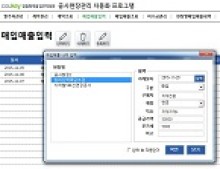
공사현장관리 자동화 프로그램은 발주처와의 공사계약, 원료나 자재 등의 구매처와의 매입매출내역, 미수금관리 등을 쉽게 확인할 수 있는 프로그램입니다.
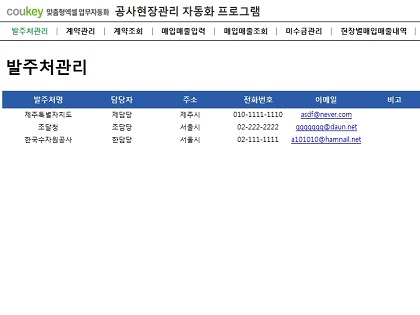
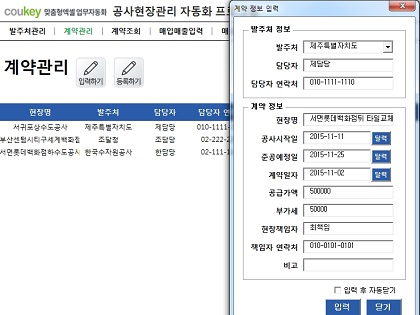
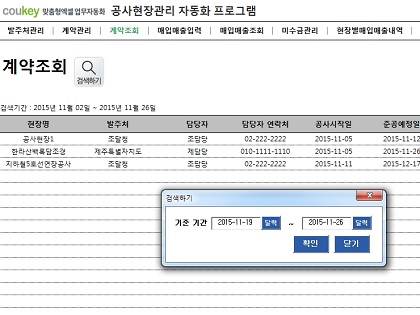
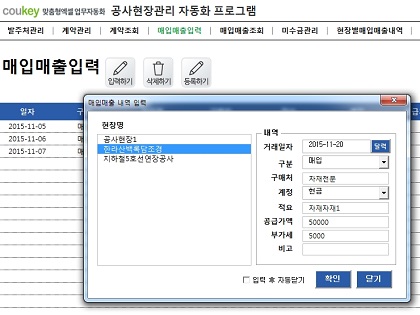
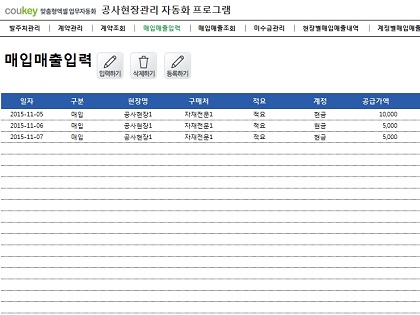
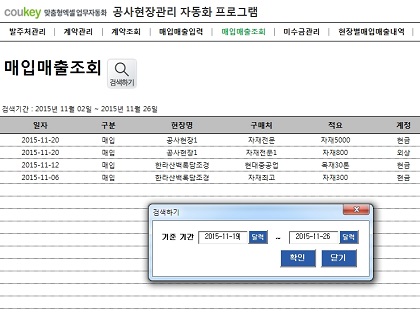
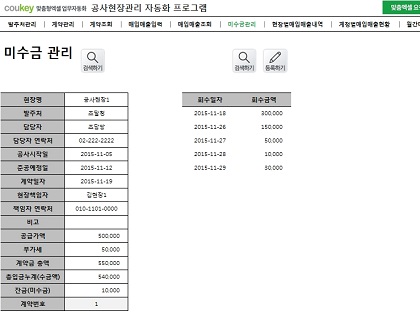
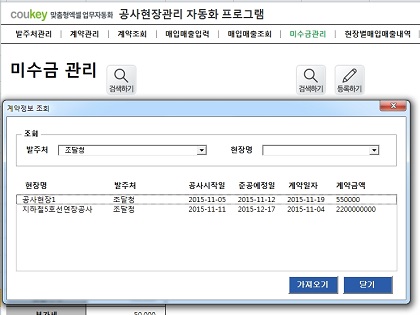
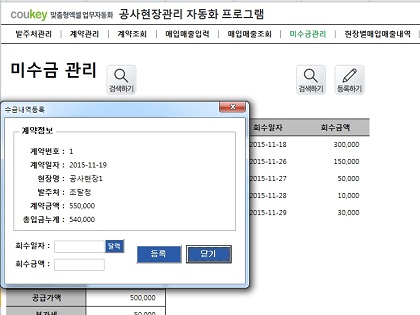
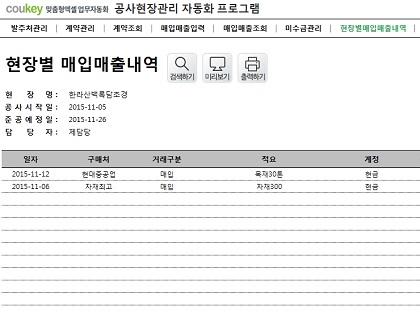
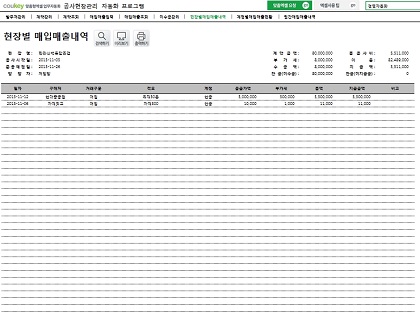
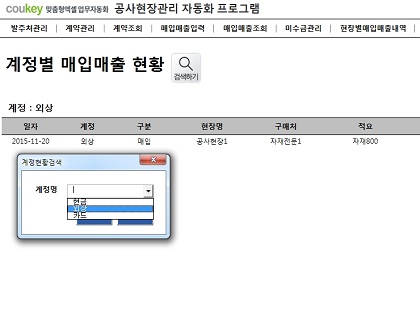
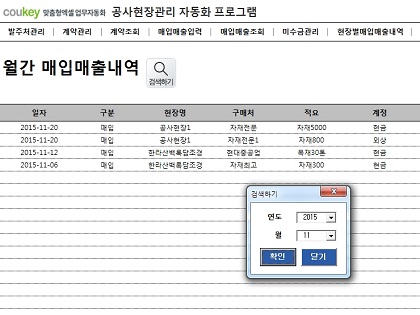
엑셀쿠키는 한 번의 다운로드로 평생 이용하실 수 있습니다. 프로그램과 데이터를 고객의 PC에 저장하여 사용하는 형식이라 안전하게 사용 가능합니다. 이용 기간에 따른 추가 비용이 발생하지 않아 매우 경제적입니다.
중소기업의 개별 특성, 다양한 업무를 상황별로 고려하여 제작된 프로그램을 업데이트합니다. 분야별 5,000여 개의 프로그램 중 내 업무에 맞는 프로그램을 다운받는 맞춤형 서비스입니다.
쿠키 프로그램은 MS Excel의 기본 사용법만 알면 즉시 사용할 수 있는 매운 쉬운 프로그램으로 누구나 손쉽게 배우고 사용할 수 있습니다.
중소기업의 모든 업무자동화!
쿠키의 업무자동화 프로그램은 VBA 코드로 개발된 제품으로
MS Excel 프로그램 기반으로 사용 가능하며,
자체적으로 개발한 기능은 물론,
MS Excel의 강력한 기능을 모두 사용하실 수 있습니다.

엑셀쿠키는 기업의 생산성을 높이는 업무자동화 지원 프로그램입니다.
■ 입력시트
01. 발주처관리
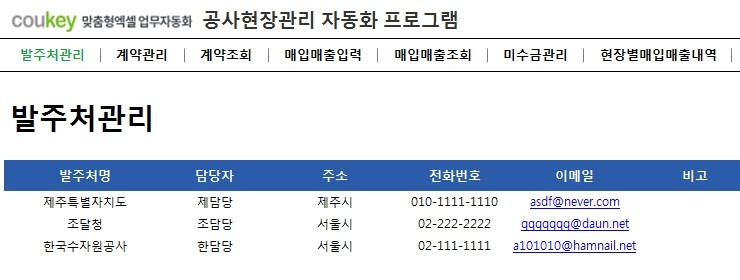
1) [발주처관리] 시트에 발주처의 정보를 입력합니다.
02. 계약관리

1) [계약관리] 시트에서 [입력하기] 버튼을 눌러 계약정보를 [계약관리] 시트에 입력합니다.
2) [등록하기] 버튼을 눌러 계약내역을 저장합니다.
03. 매입매출입력
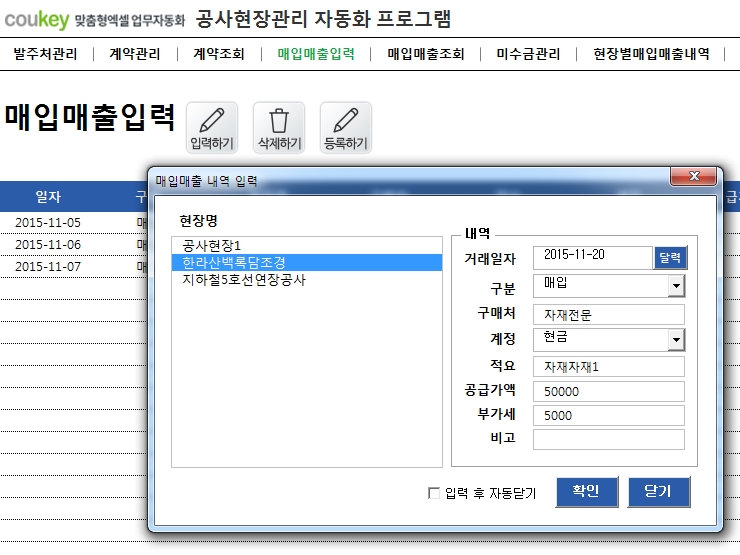
1) [매입매출입력] 시트에서 [입력하기] 버튼을 눌러 매입매출내역을 입력합니다.
2) [등록하기] 버튼을 눌러 매입매출내역을 저장합니다.
■ 조회시트
01. 계약조회
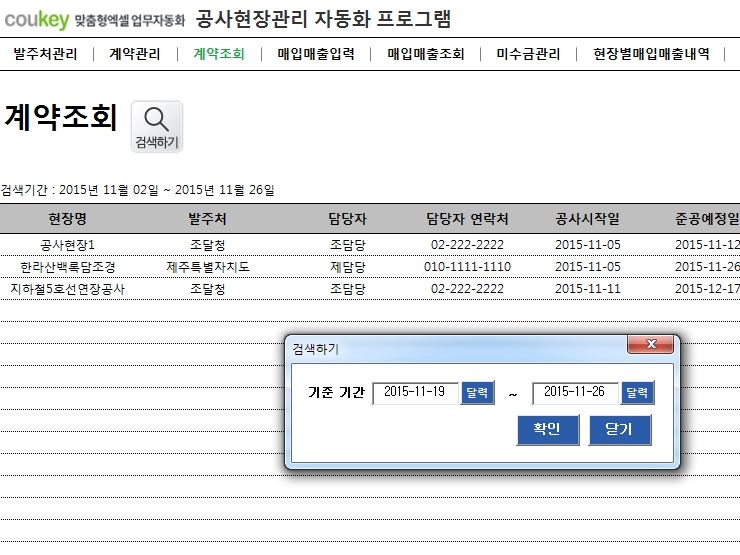
1) [계약조회] 시트에서 [검색하기] 버튼을 누른 후 기간을 입력하고 [확인] 버튼을 누르면 기준 기간 안의 계약 내역이 조회됩니다.
 기준 기간은 계약일 기준입니다.
기준 기간은 계약일 기준입니다.
02. 매입매출조회
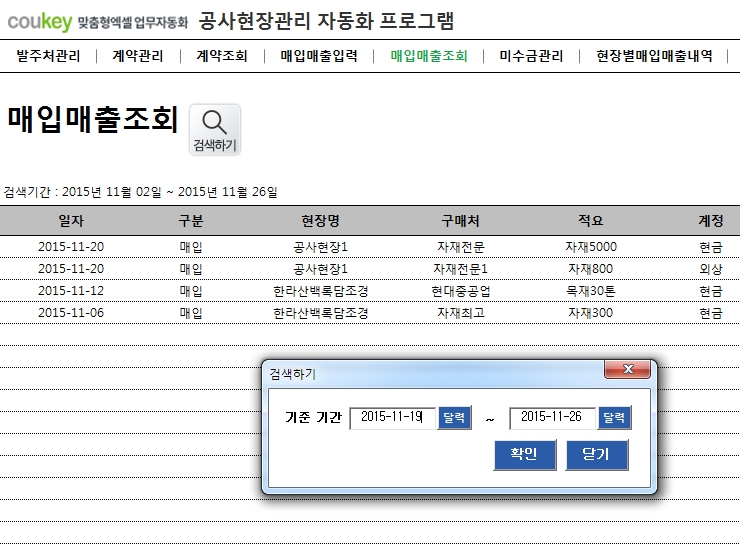
1) [매입매출조회] 시트에서 [검색하기] 버튼을 누르고 기준 기간을 입력한 후 [확인] 버튼을 누르면 기준 기간의 매입매출내역이 조회됩니다.
03. 미수금관리
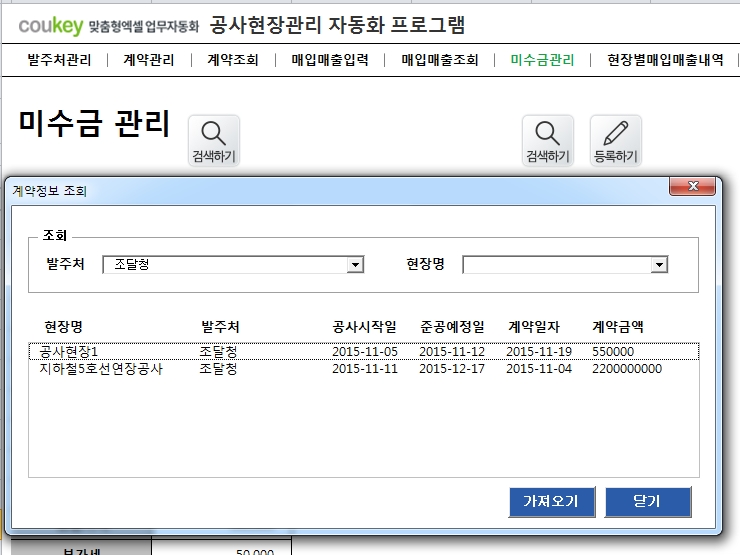
1) [미수금관리] 시트에서 왼쪽 [검색하기] 버튼을 눌러 계약정보를 가져옵니다.
2) 오른쪽 [검색하기] 버튼을 눌러 가져온 계약내역의 수금내역을 불러올 수 있습니다.
3) [등록하기] 버튼을 눌러 수금내역을 등록할 수 있습니다.
04. 현장별매입매출내역
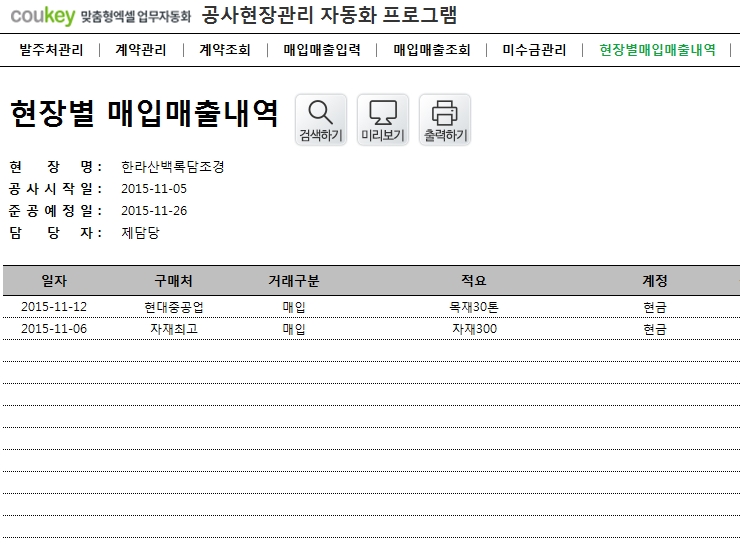
1) [현장별매입매출내역] 시트에서 [검색하기] 버튼을 누르고 현장을 선택하면 해당 현장의 매입매출내역, 수금액, 잔금(미수금), 지급액, 잔금(미지급금), 이윤 등의 정보를 확인할 수 있습니다.
2) [미리보기] 버튼을 눌러 인쇄하기 전 내용을 미리볼 수 있습니다.
3) [출력하기] 버튼을 눌러 인쇄할 수 있습니다.
05. 계정별매입매출현황

1) [계정별매입매출현황] 시트에서 [검색하기] 버튼을 누르고 계정을 선택하면 해당 계정의 매입매출내역이 나타납니다.
06. 월간매입매출내역
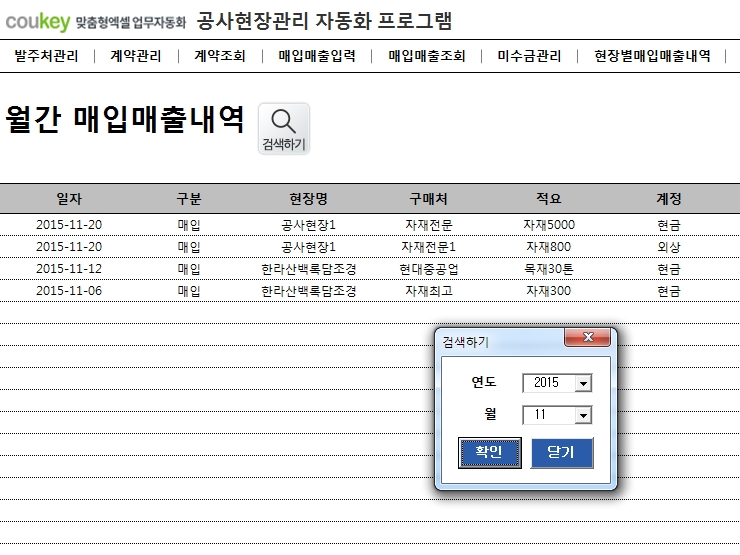
1) [월간매입매출내역] 시트에서 [검색하기] 버튼을 누르고 연도와 월을 선택한 후 [확인] 버튼을 누르면 기준년월의 매입매출내역을 조회할 수 있습니다.
2. 다운로드 받은 콘텐츠는 본인(본인회사)만 사용할 수 있습니다.
3. 다른 사람과 공유하거나 원본 또는 수정 후 무단전제,무단배포,무단판매,무단 공유할 수 없습니다.
4. 웹상에서 배포는 상업,비상업적 목적을 불문하고, 손해배상등 가중처벌됩니다.


















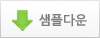

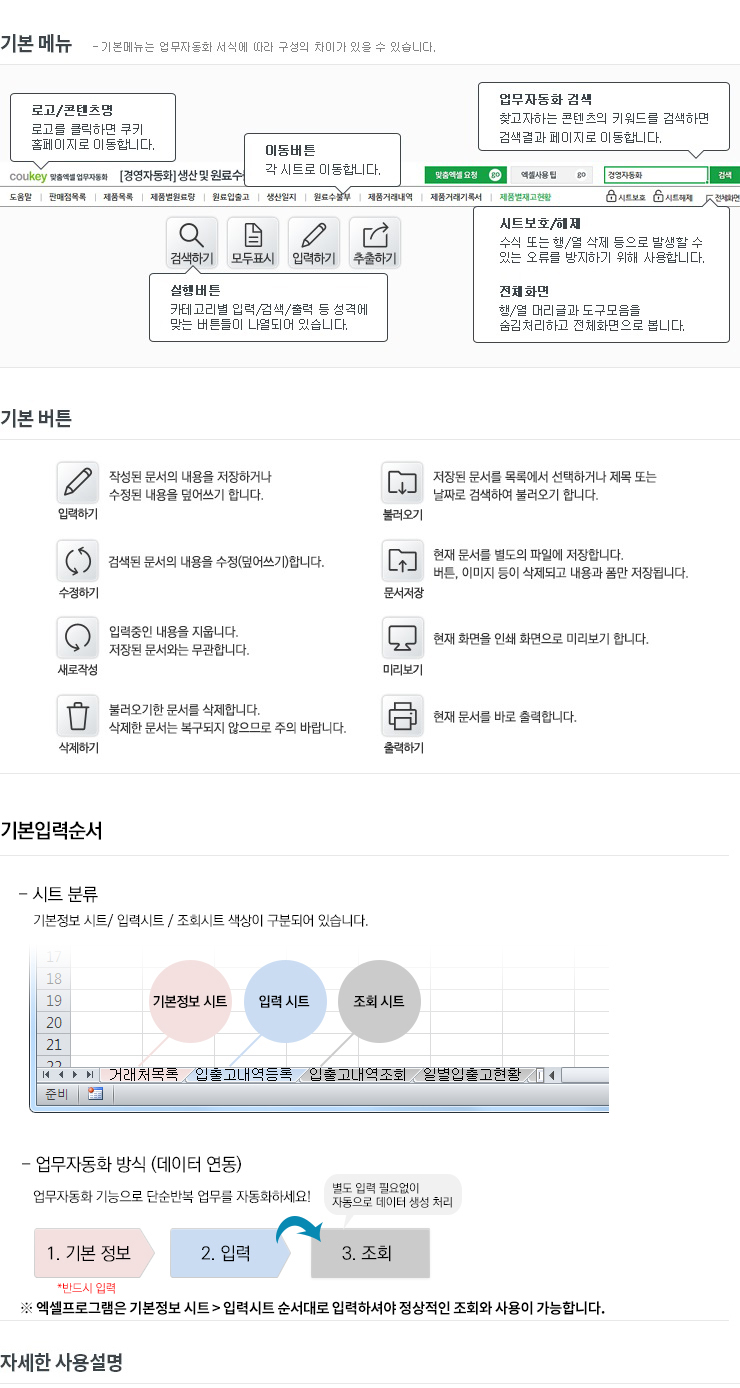
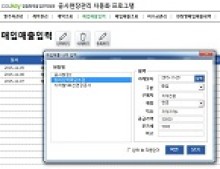




 KaKao ID 친구추가 : @coukey
KaKao ID 친구추가 : @coukey 


